Suche
-
Neue Artikel
Kategorien
Warum werde ich in WhatsApp ständig online angezeigt? Warum bin ich in WhatsApp bei „Zuletzt online“ die ganze Zeit „online“, obwohl ich offline bin bzw. die App gar nicht geöffnet habe? Wer WhatsApp nutzt, der kennt sicherlich die „Zuletzt online“-Anzeige über die man zum einen die Uhrzeit der letzten Aktivität sehen kann, zum anderen kann man dort aber auch sehen wenn jemand gerade in WhatsApp online ist. Die „Zuletzt online“-Anzeige findest Du in dem jeweiligen Chatverlauf direkt unter dem Namen des Kontakts. Manchmal kommt es vor und man wird in WhatsApp ständig als online angezeigt, obwohl man offline ist. Was die Ursache dafür sein kann, dass haben wir in diesem Artikel beschrieben.
Bei uns kam es in der Vergangenheit immer mal wieder vor, dass wir in WhatsApp als online angezeigt wurden, obwohl wir offline waren. Dies kam zwar sehr selten aber schon einige Male vor. Nach unserem Test scheint es immer dann zu dem Problem zu kommen, wenn man WhatsApp geöffnet hat und gerade in einem Zug oder Auto sitzt, wo die Internetverbindung schwankt und immer wieder abbricht. Bricht die Verbindung ab und wird nicht so schnell wiederhergestellt, dann dauert es scheinbar von einigen Sekunden bis wenigen Minuten bis WhatsApp den Online-Status von „online“ auf die Uhrzeit der letzten Aktivität ändert. Nach unserer Recherche kann man dagegen nicht viel machen außer dafür zu sorgen, dass man schnell wieder online kommt, sodass WhatsApp den Online-Status aktualisieren kann.
Sollte das Problem bei dir auch so auftreten, dann überprüfe deine Internetverbindung und stelle sicher, dass Du die aktuellste WhatsApp-Version auf deinem Android-Handy oder iPhone installiert hast.
Alternativ kannst Du auch die „Online-Anzeige“ bei dem Online-Status in WhatsApp deaktivieren. Dazu musst Du nur wenige Handgriffe vornehmen.
Du möchtest dein Samsung Galaxy S9 über 5GHz mit dem WLAN verbinden und fragst dich, wo man unter Android eine Verbindung über 5GHz einstellen und erzwingen kann? Die 2,4- und 5-GHz-Frequenzbänder sind inzwischen bei vielen Routern ein Standard und oft laufen die Frequenzbänder parallel. Wenn man sich mit dem WLAN verbindet, dann macht man sich meistens gar keine großen Gedanken drum, um die WLAN-Verbindung jetzt über 2,4 GHz oder über 5 GHz aufgebaut wird. In bestimmten Situationen kann es aber durchaus Sinn machen eine Verbindung über 5GHz zu erzwingen, beispielsweise wenn die Verbindung über das 2,4-GHz Frequenzband immer mal wieder Probleme macht.
Unter Android gibt es aktuell keine Einstellung mit der man die Verbindung über 5GHz direkt erzwingen kann. Sofern das Handy das Frequenzband unterstützt und auch der Router sowie der Repeater dieses anbietet, dann wird automatisch eine Verbindung aufgebaut. Leider kann man den Verbindungsaufbau nicht wirklich steuern und damit auch keine WLAN-Verbindung über 5-GHz erzwingen.
Über Umwege gibt aber eine Möglichkeit mit dem man dies umsetzen kann und zwar muss man dafür einfach den WLAN-Namen (SSID) von dem 5GHz-Frequenzband ändern, sodass man dies vom 2,4GHz-Frequenzband unterscheiden kann.
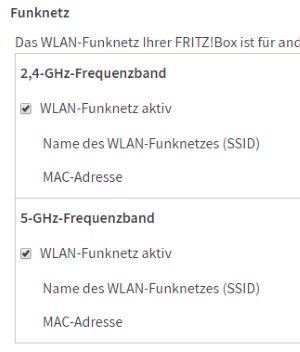 In einem Router wie einer Fritzbox kannst Du dem 2,4-Frequenzband eine andere SSID geben als dem 5GHz-Frequenzband. So kannst Du die beiden Zugänge auch auf dem Handy unterscheiden und dich mit der entsprechenden SSID verbinden. Um dein Samsung Galaxy S9, Galaxy S8 oder anderes Samsung-Smartphone immer über 5GHz zu verbinden kannst Du die 2,4GHz-Verbindung einfach löschen und dich dann mit der vorher geänderten SSID von dem 5GHz-Frequenzband verbinden.
In einem Router wie einer Fritzbox kannst Du dem 2,4-Frequenzband eine andere SSID geben als dem 5GHz-Frequenzband. So kannst Du die beiden Zugänge auch auf dem Handy unterscheiden und dich mit der entsprechenden SSID verbinden. Um dein Samsung Galaxy S9, Galaxy S8 oder anderes Samsung-Smartphone immer über 5GHz zu verbinden kannst Du die 2,4GHz-Verbindung einfach löschen und dich dann mit der vorher geänderten SSID von dem 5GHz-Frequenzband verbinden.
Sollte es unter Android bei einem Handy wie einem Samsung Galaxy S9, Galaxy S8 oder anderen Modellen inzwischen doch eine Einstellung geben mit der man eine WLAN-Verbindung über 5GHz der über 2,4GHz bevorzugen kann, dann schreibe uns gerne einen Hinweis in die Kommentare.
Kann man in WhatsApp eine Nachricht anheften? Kann ich in einer WhatsApp-Gruppe so etwas wie eine Willkommensnachricht erstellen, die oben angeheftet und für neue Mitglieder immer oben angezeigt wird? Der eine oder andere Gruppen-Administrator wird sich vielleicht mal diese Frage stellen, vor allem wenn man eine WhatsApp-Gruppe hat, in der auch „fremde Personen“ aktiv sind und andere Personen jederzeit joinen können.
Anders als man es teilweise aus anderen Chats kennt, kann man in WhatsApp aktuell leider keine Nachricht oben anheften und eine quasi „Willkommensnachricht “ einrichten, die immer oben angezeigt wird. Es gibt in WhatsApp zwar eine „Anheften“-Funktion, diese bezieht sich aber nur auf Chatverläufe mit einzelnen Personen oder Gruppen, nicht aber auch die Nachrichten in einem Chat. Willst Du einen Chatverlauf in WhatsApp oben anheften, dann musst Du diesen auswählen und dann auf das PIN-/Stecknadel-Symbol tippen.
Kann man inzwischen doch eine angeheftete Nachricht einrichten? Sollte sich bei dem Thema „Nachrichten anheften in WhatsApp“ in Zukunft etwas ändern, dann werden wir diesen Beitrag aktualisieren. Wenn Du eine Möglichkeit herausgefunden hast mit der man eine Nachricht in einer WhatsApp-Gruppe anheften und immer oben anzeigen lassen kann, dann hinterlasse gerne einen Kommentar unter diesem Beitrag.
Wer in der einen oder anderen WhatsApp Gruppe unterwegs ist, der kennt vielleicht das folgende Problem. Man möchte sich in der WhatsApp-Gruppe über ein bestimmtes Thema abstimmen und das gelingt je nach Mitgliederanzahl nicht immer ganz so gut. Zwar kann man in einer WhatsApp Gruppe auch eine manuelle Abstimmung machen, in dem man einfach jedes Gruppenmitglied befragt. Oft geht der Chatverlauf dabei aber durcheinander, weil andere Mitglieder noch ganz andere Nachrichten in den Chatverlauf posten. Da fragt man sich, gibt es nicht eine einfachere und bessere Methode über die man in WhatsApp eine Umfrage erstellen kann?
Anders als beispielsweise bei Telegram, wo man recht einfach über einen Bot eine Umfrage erstellen kann, muss man in WhatsApp zu Drittanbieter-Tools greifen, wenn man eine Abstimmung erstellen möchte. Möchtest Du eine WhatsApp Umfrage machen, dann gibt es zwei Online-Dienste, die wir dafür weiterempfehlen können. Zum einen ist das der Online-Dienst Doodle, welcher sich vor allem für eine Terminabstimmung eignet, zum anderen ist das strawpoll.me, welcher sich vor allem für normale Umfrage mit festen Antwortmöglichkeiten eignet.
Über Doodle kannst Du schnell und einfach eine Umfrage zusammenklicken und diese in einer WhatsApp-Gruppe teilen oder aber auch an einzelne Nutzer senden. Besonders praktisch ist Doodle für Terminabstimmungen. Nachdem Du der Umfrage einen Titel gegeben hast, kannst Du verschiedene Optionen auswählen und einen Namen sowie eine E-Mail-Adresse hinterlegen. Anschließend erhältst Du den Link zur Umfrage. Die Ergebnisse kannst Du auf der Doodle-Webseite einsehen.
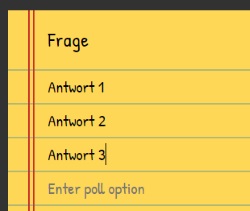 Auf Strawpoll.me findest Du ein simples aber sehr gutes Umfrage-System. Auch hier kannst Du eine Frage vorgeben und mehrere Antwortmöglichkeiten festlegen. Hast Du die Umfrage erstellt, dann bekommst Du deinen persönlichen Link zur Umfrage und kannst diesen über WhatsApp teilen. Das Ergebnis der Abstimmung kannst Du auf der Strawpoll.me-Webseite unter dem angezeigten Link sehen.
Auf Strawpoll.me findest Du ein simples aber sehr gutes Umfrage-System. Auch hier kannst Du eine Frage vorgeben und mehrere Antwortmöglichkeiten festlegen. Hast Du die Umfrage erstellt, dann bekommst Du deinen persönlichen Link zur Umfrage und kannst diesen über WhatsApp teilen. Das Ergebnis der Abstimmung kannst Du auf der Strawpoll.me-Webseite unter dem angezeigten Link sehen.
Auch wenn man über die beiden Online-Dienste sehr einfach eine Umfrage erstellen kann, so wäre es dann doch ganz praktisch, wenn man in Zukunft irgendwann mal eine Abstimmung direkt in WhatsApp machen kann, ähnlich wie das beispielsweise bei Telegram über den Poll Bot möglich ist.
Wie kann ich in Telegram eine Umfrage erstellen? Gibt es in Telegram eine Funktion mit der man einer Abstimmung in einer Gruppe machen kann? Wer heutzutage auf der Suche nach einem guten und sicheren Instant Messenger ist, der muss nicht zwangsläufig zu WhatsApp greifen, denn es gibt inzwischen auch viele gute Alternativen. Dazu gehört neben Signal unter anderem auch der Telegram-Messenger. Telegram ist nicht nur kostenlos sondern bietet von Haus aus auch zahlreiche Funktionen an. Die vorhandenen Funktionen können dann noch durch sogenannte Bots erweitert werden. Wenn Du in Telegram eine Umfrage erstellen möchtest, dann ist auch das ganz einfach über einen Bot möglich, genauer gesagt über den Poll Bot. Wie Du den Poll Bot bei Telegram einrichten und darüber eine Umfrage erstellen kannst, dass erfährst Du in dieser Anleitung.
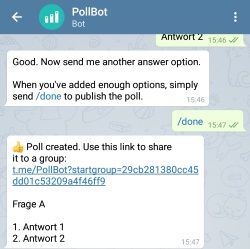 Der Poll Bot in Telegram lässt sich relativ einfach einrichten. Alles was Du machen musst ist den Poll Bot zu aktivieren und anschließend mit Fragen sowie den entsprechenden Auswahlmöglichkeiten zu füllen. Alle notwendigen Schritte haben wir in der folgenden Anleitung einmal zusammengefasst.
Der Poll Bot in Telegram lässt sich relativ einfach einrichten. Alles was Du machen musst ist den Poll Bot zu aktivieren und anschließend mit Fragen sowie den entsprechenden Auswahlmöglichkeiten zu füllen. Alle notwendigen Schritte haben wir in der folgenden Anleitung einmal zusammengefasst.
Nach wenigen Sekunden erhältst Du einen Link zur Abstimmung, den Du dann wiederum über Telegram an einzelne Kontakte oder aber auch an Gruppen senden kannst.
Hast Du die Umfrage über Telegram versendet, dann kannst Du über den Bot auch ganz einfach das Ergebnis der Umfrage abfragen. Möchtest Du sehen, wie die Abstimmung gerade läuft und wie die Teilnehmer auf die Fragen geantwortet haben, dann öffne einfach den Chatverlauf mit dem Poll Bot und tippe den Befehl „/results“ ein.
Wurde meine Handy-Kamera gehackt? An welchen Anzeichen kann man erkennen, ob das eigene Handy und möglicherweise auch die verbaute Kamera gehackt wurde? Das Smartphone für viele Menschen heutzutage gar nicht mehr aus dem Alltag wegzudenken. Mit einem Smartphone kann man so ziemlich alles machen, für das man früher noch ein Notebook gebraucht hat, und gleichzeitig übernimmt das Handy auch andere Funktionen wie zum Beispiel die einer Kompaktkamera mit der man sonst unterwegs Fotos gemacht hat. Da nahezu jedes Smartphones mit mindestens einer und meistens sogar zwei Kameras ausgestattet ist, kommt häufiger die Frage auf, wurde meine Handy-Kamera gehackt und wie kann ich das herausfinden?
Egal ob es sich um die Handy-Kamera oder aber auch die verbaute Kamera in seinem Notebook oder Tablet handelt, mit einer Schadsoftware können Hacker häufig auch ohne Probleme die Handy-Kamera aktivieren und den Besitzer darüber ausspionieren. Während man auf dem Notebook häufig noch eine LED-Leuchte hat, die immer dann eingeschaltet wird wenn auch die Kamera aktiviert ist, sieht man dies beim Handy nicht direkt. Den Berichten zufolge soll es einigen Hackern auch schon gelungen sein, die Kontrollleuchte der Webcam aus der Ferne zu deaktivieren, sodass man die LED nicht mehr als zuverlässiges Anzeichen nutzen kann, ob die Webcam gehackt wurde oder nicht.
Ob deine Handy-Kamera gehackt wurde oder nicht, dass lässt sich oberflächlich nur schwer erkennen. Das liegt nicht nur an der fehlenden Kontrollleuchte, sondern auch weil man als Otto-Normal-Verbraucher nicht wirklich eine Möglichkeit hat mit der man sehen kann, welche App gerade aktiv auf die Kamera zugreift. Zwar kann man sich die Apps anzeigen lassen, die theoretisch das Recht haben auf die Kamera zuzugreifen, aber nicht welche App gerade darauf zugreift.
Ein Anzeichen, ob die eigene Handy-Kamera gehackt wurde oder nicht, ist unter anderem der Akkuverbrauch der Apps. Sollte unter der Liste von den Apps mit dem höchsten Akkuverbrauch eine App auftauchen, die man eigentlich kaum verwendet aber die für einen hohen Akkuverbrauch sorgt, dann könnte das ein Anzeichen sein, dass die App im Hintergrund etwas macht, was man nicht möchte. Dies kann zwar auch ein Fehler sein, theoretisch könnte aber auch ein Schadprogramm dafür verantwortlich sein. Daneben kann es sich auch lohnen den eingehenden und ausgehenden Datenverkehr über Apps wie „Network Connections“ zu überprüfen.
Wenn Du die Vermutung hast, dass deine Handy-Kamera gehackt wurde, dann solltest Du dir einen Virenscanner für Android aus dem Google Play Store herunterladen. Auch wenn der Virenscanner natürlich keinen hundertprozentigen Schutz bietet, kann man darüber meist schon gängige Malware finden und diese vom Handy entfernen. Wer auf Nummer sicher gehen will, der sollte das Handy auf die Werkseinstellungen zurücksetzen (vorher natürlich alle wichtigen Daten sichern).
Alternativ könnte man die Kamera auch mit einem Sticker abkleben, sodass selbst bei einer gehackten Handy-Kamera kein Bild übertragen werden kann.
Wie bei vielen anderen Instant Messengern gibt es auch bei Telegram einen Online-Status. Über den Online-Status in Form von der „Zuletzt online“-Anzeige kann man sehen, ob und wann jemand zuletzt online gewesen ist. Anders als bei anderen Instant Messengern wie beispielsweise WhatsApp wird die exakte Uhrzeit bei zuletzt online nur dann angezeigt, wenn man die Anzeige auch freigegeben hat. Hat man die Anzeige nicht freigegeben, dann erscheint stattdessen nur noch ein ungefährer Wert und zwar in Form von vier verschiedenen Anzeigen. Dazu gehört unter anderem auch „kürzlich“ gesehen und es stellt sich die Frage, was bedeutet das genau?
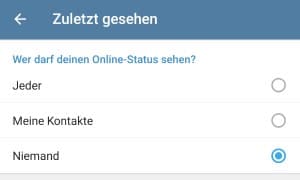 Um die Bedeutung von dem Telegram Online-Status herauszufinden lohnt sich ein Blick in den offiziellen FAQ-Bereich, denn hier ist der Status genauer erklärt. So bedeutet ein kürzlich gesehen alles von einer Sekunde bis hin zu 3 Tage und vor langer Zeit gesehen mehr als einen Monat.
Um die Bedeutung von dem Telegram Online-Status herauszufinden lohnt sich ein Blick in den offiziellen FAQ-Bereich, denn hier ist der Status genauer erklärt. So bedeutet ein kürzlich gesehen alles von einer Sekunde bis hin zu 3 Tage und vor langer Zeit gesehen mehr als einen Monat.
Auch wenn man nicht die genaue Uhrzeit angezeigt bekommt, so kommt man über den ungefähren Online-Status schon ganz gut erkennen, ob und wann der Nutzer zuletzt online gewesen ist und wie lange dies ungefähr her ist.
Du kannst den Online-Status bei Telegram natürlich auch jederzeit verbergen. Dazu musst Du einfach in der Telegram-App die Einstellungen öffnen, den Unterpunkt „Privatsphäre und Sicherheit“ aufrufen und dann unter „Zuletzt gesehen“ die entsprechende Option auswählen. Wenn Du den Online-Status verborgen hast, dann kannst Du auch den Online-Status von anderen nicht mehr sehen.
Wer zahlt eigentlich bei einem Anruf aus dem Ausland? Zahle ich, wenn mich jemand aus dem Ausland anruft oder muss der Anrufer sämtliche Kosten für die Verbindung bezahlen? Gerade in den Sommermonaten bekommt man schon mal gelegentlich den einen oder anderen Anruf aus dem Ausland, zum Beispiel von Freunden die gerade im Urlaub sind und mal hören wollen, was so in der Heimat los ist. In vielen Fällen stellt sich dann die Frage, wer zahlt eigentlich bei Anrufen aus dem Ausland und wie sieht das bei Festnetz und Handy aus?
Innerhalb der EU sind die Roaming-Gebühren inzwischen abgeschafft worden und dementsprechend bezahlt man bei eingehenden Anrufen aus dem EU-Ausland nicht mehr, wenn man angerufen wird. Der Anrufer übernimmt sämtliche Kosten für das Gespräch. Wie hoch die sind, hängt natürlich von jeweiligen Tarif und den Preisen des Anbieters ab.
Wer außerhalb der EU ist und angerufen wird, der muss unter Umständen mit Kosten rechnen. Wer ins Nicht-EU-Ausland fährt oder gerade das Bord-Netz von Schiffen oder gar Flugzeugen nutzt, der muss für eingehende Anrufe in der Regel eine gewisse Gebühr bezahlen. Wie hoch die Kosten für die eingehenden Anrufe außerhalb der EU sind, dass hängt auch wieder ganz von dem eigenen Tarif und dem Anbieter ab. Wer also ins Nicht-EU-Ausland fährt und dort eingehende Anrufe annehmen will, der sollte sich vor dem Reiseantritt besser bei dem eigenen Anbieter über die Preise informieren, damit man keine bösen Überraschungen im Briefkasten hat, wenn man erholt aus dem Urlaub zurückkommt.
Hat sich an der Lage bezüglich der Kosten bei einem eingehenden Anruf aus dem Ausland inzwischen etwas geändert? Wenn dem so ist, dann freuen wir uns über einen kurzen Hinweis im Kommentarbereich dieser Seite.